So installieren Sie NVM unter Windows

- 1953
- 303
- Madleen Vater
NVM (Knotenversion Manager) ist das Befehlszeilen-Dienstprogramm zur Installation des Knotens.JS auf Ihrem System. Es ermöglicht es uns, mehrere Knoten zu installieren.JS -Versionen und wechseln zwischen ihnen. Dies ist hilfreich für das System, das mehrere Knotenanwendungen ausführt, für die verschiedene 2 Knotenversionen erforderlich sind.
In diesem Tutorial können Sie mehrere Knoten installieren und verwalten.JS -Versionen unter Windows mit NVM.
So installieren Sie NVM unter Windows
Der Coreybutler hat das NVM -Installateur für die Windows -Systeme erstellt. Besuchen Sie den folgenden Link, um das NVM -Installationsprogramm für die Windows -Systeme herunterzuladen.
Und laden Sie die herunter NVM-Setup.Reißverschluss Datei der neuesten Version.
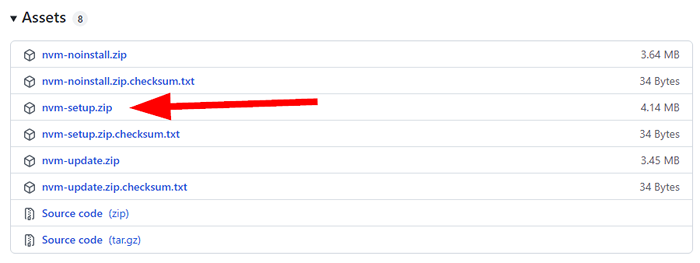 Laden Sie NVM Installer für Windows herunter
Laden Sie NVM Installer für Windows herunterExtrahieren Sie die heruntergeladene Archivdatei aus Ihrem System.
Sie werden eine bekommen Knoteneinsatz.exe Datei unter der Archivdatei. Doppelklicken Sie auf die Knoteneinsatz.exe Datei, um die Knoteninstallation unter Windows zu beginnen.
Folgen Sie dem Installationsassistenten, um die Installation des Knotens unter Windows zu vervollständigen.
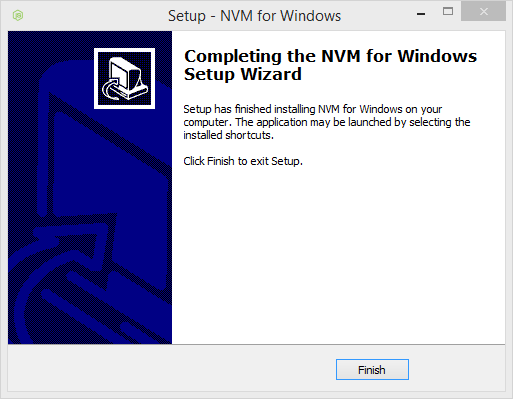 NVM -Installation unter Windows abgeschlossen
NVM -Installation unter Windows abgeschlossenKnoten installieren.JS unter Windows mit NVM
Wie Sie die NVM bereits auf Ihrem System installiert haben. Jetzt können Sie jede Version des Knotens installieren.JS auf dem Windows -System. Um die neueste Version zu installieren, verwenden Sie "neueste" und die neueste stabile Version "LTS" mit dem Befehl nvm install.
- Verwenden Sie den folgenden Befehl, um den neuesten Knoten zu installieren.JS -Version
"> NVM Neueste Installation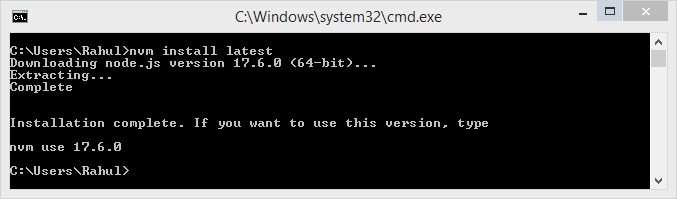 Installieren der neuesten Knotenversion unter Windows
Installieren der neuesten Knotenversion unter Windows - Führen Sie den folgenden Befehl aus, um die neueste stabile Version zu installieren
"> NVM LTS installieren - Sie können auch eine bestimmte Version wie 14 installieren.15.0.
"> nvm install 14.15.0
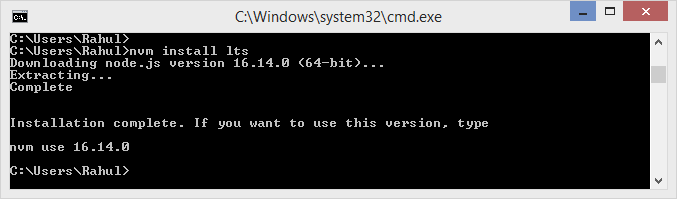 Installation der neuesten stabilen Knotenversion unter Windows
Installation der neuesten stabilen Knotenversion unter Windows Sie können dieselben Befehle befolgen, um mehrere Knotenversionen auf einem einzelnen System zu installieren.
Standardknoten einrichten.JS -Version
Sie können die standardmäßige aktive Knotenversion mit dem folgenden Befehl ändern. Zum Beispiel zum Einrichten des Knotens 14.1.50 als Standardversion, Typ:
"> nvm verwenden 14.15.0 Sobald die neue Version aktiviert ist, geben Sie ein:
"> Knoten --version Dies zeigt den aktuellen aktiven Knoten.JS -Version. Siehe den folgenden Screenshot:
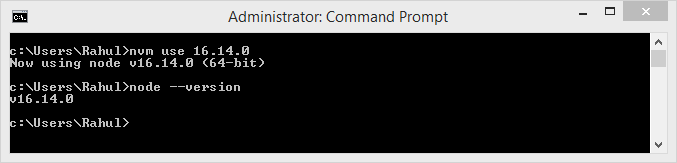 Standard -Knotenversion einrichten
Standard -Knotenversion einrichtenDeinstallation der Knotenversion
Mit dem folgenden Befehl können Sie nicht verwendete ältere Knotenversionen aus Ihrem System entfernen.
"> NVM Deinstallation 14.15.0 Ändern Sie die Versionsnummer gemäß Ihren Anforderungen. Der obige Befehl entfernen den Knoten 14.15.0 aus Ihrem System.
Abschluss
Dieses Tutorial hat Ihnen geholfen, NVM unter Windows System zu installieren. Stellt Ihnen auch Befehle zur Installation eines bestimmten Knotens zur Verfügung.JS -Version unter Windows System.
Denken Sie daran, dass der NVM für einen bestimmten Benutzer installiert ist. Um NVM für einen anderen Benutzer zu verwenden, müssen Sie es separat aus diesem Konto installieren.

